OneDrive Files On-Demand, en ny funktion, der stort set ligner OneDrive-pladsholdere, er blevet gjort tilgængelig med frigivelsen af Windows 10 Fall Creators Update. OneDrive Files On-Demand-funktion, som er aktiveret som standard, giver dig mulighed for at indstille en fil eller mappe tilgængelig "kun online". Disse "online" filer i din OneDrive-mappe vises med det blå skyikon, hvilket indikerer, at de bare er pladsholdere, hvor de virkelige filer kun findes i skyen.

Disse filer vises som normale filer, og File Explorer viser den fulde filstørrelse, selvom de er 0-byte-filer.
Tip: For at gøre en fil tilgængelig kun online, skal du åbne OneDrive-mappen, højreklikke på filen og klikke på Free up space pladsindstillingen. Dette ændrer filstatusikonet til blå sky.
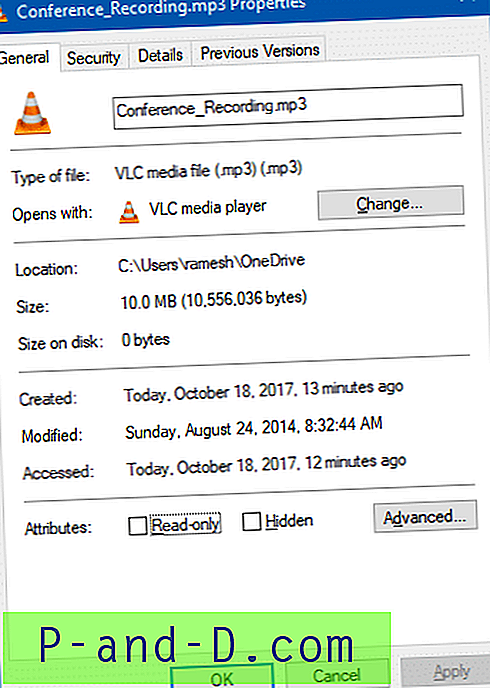
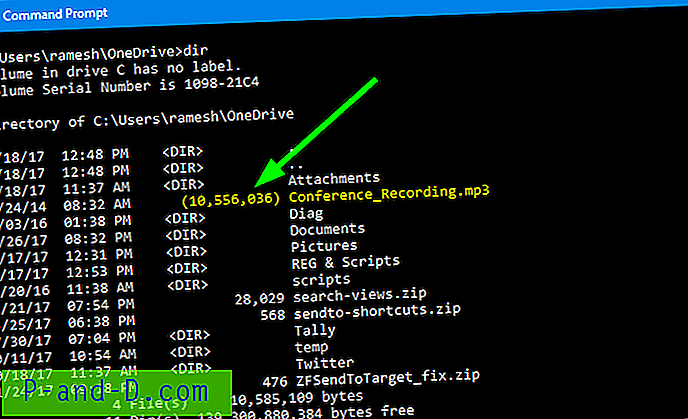
Automatiske filoverførsler: Bloker eller fjern blokering af apps
Når du åbner "online" -filen manuelt, eller når en app får adgang til den, downloades filen efter behov.
Derudover ønsker Microsoft at sikre sig, at brugeren har kontrol over alle filoverførsler fra OneDrive-skyen. Når en app forsøger at åbne en “online” -fil, viser OneDrive-appen en meddelelse, der viser: hvad der downloades, hvilken app beder om download og muligheder for at afvise beskeden, annullere download eller blokere appen fra at downloade.
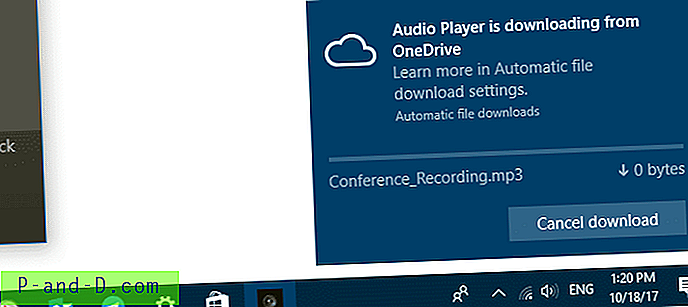
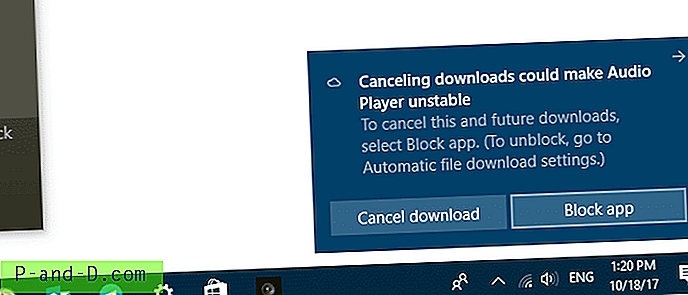
Hvis du uforvarende har blokeret en app, kan du fjerne blokering af apps i Indstillinger > Privatliv > Automatiske filoverførsler (i Insider builds blev indstillingen navngivet "App-anmodede downloads").
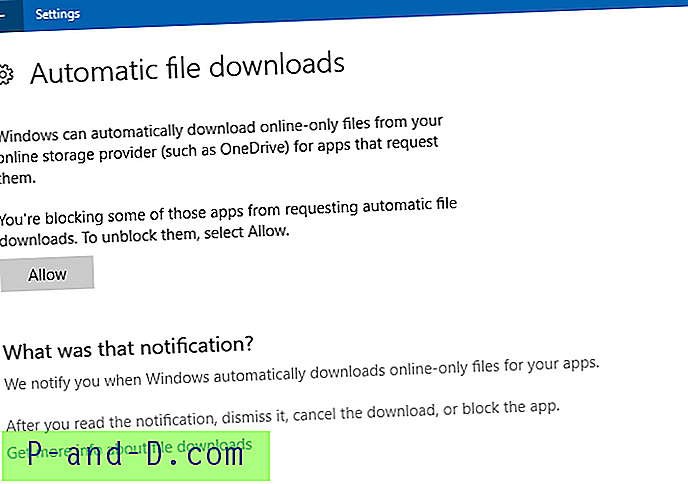
Blokerer eller fjerner du blokering af individuelle apps?
Bemærk, at der ikke er nogen mulighed for at tillade eller afvise individuelle apps via indstillinger-brugergrænsefladen. Listen med "Automatiske filoverførsler" -blokerede apps-oversigter gemmes i følgende registernøgle:
HKEY_CURRENT_USER \ Software \ Policies \ Microsoft \ CloudFiles \ BlockedApps
For hver blokeret applikation oprettes en undernøgle, der gemmer appnavnet, stien og pakkenavnet (i tilfælde af butik-apps).
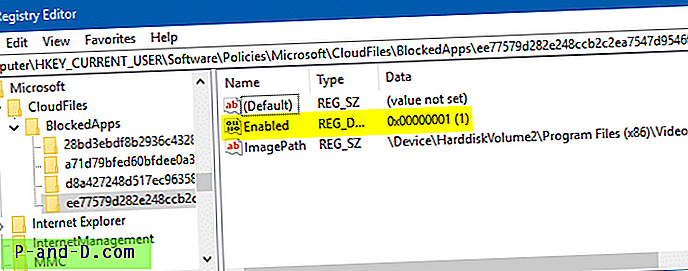
For at aktivere en bestemt app fra at downloade OneDrive On-Demand-filer skal du dobbeltklikke på DWORD-værdien Enabled og indstille dens data til 0 . Værdiedata på 0 betyder, at politikken er deaktiveret, hvilket betyder, at appen ikke er blokeret nu.





